3 parasta tapaa yhdistää AVI-tiedostoja saumattomasti
AVI tai Audio Video Interleave on suosittu videomuoto, joka tunnetaan korkealaatuisesta videosta ja äänestä. Useiden AVI-tiedostojen hallinta erikseen voi kuitenkin olla vaivalloista. Siinä yhdistyminen tulee esiin; näiden tiedostojen yhdistäminen yhdeksi voi säästää aikaa, vähentää sotkua ja parantaa katselukokemustasi. Tässä oppaassa jaamme 3 parasta menetelmää AVI-tiedostojen yhdistäminen. Kokemustasostasi riippumatta saatat helposti löytää tavan, joka sopii sinulle videoeditorina.

- OPAS LIST
- Osa 1. AVI-tiedostojen yhdistäminen (paras tapa)
- Osa 2. 2 ilmaista tapaa yhdistää AVI-tiedostoja
- Osa 3. Usein kysytyt kysymykset
Osa 1. AVI-tiedostojen yhdistäminen (paras tapa)
Jos etsit työkalua, jolla voi tehdä kaiken: muuntaa, muokata ja yhdistää videoita, ArkThinker Video Converter Ultimate on oikea ratkaisusi. Tämä ohjelmisto ei ole vain AVI-tiedostojen yhdistämistä; se on kattava videotyökalupakki, joka käsittelee yli 1000 video- ja äänimuotoa. Käyttöliittymä on käyttäjäystävällinen, joten se sopii sekä aloittelijoille että kokeneille käyttäjille. ArkThinker:n avulla voit yhdistää AVI-tiedostosi muutamalla napsautuksella ja nauttia samalla ominaisuuksista, kuten videon leikkaamisesta, rajaamisesta ja tehosteiden lisäämisestä.
- Tukee yli 1000 formaattia äänen ja videon muuntamiseen.
- Eräkäsittely voi vähentää merkittävästi aikaasi.
- Luo jaetun näytön videoita yhdistämällä kuvia ja videoita.
- Paranna SD-laatua HD:ksi tai jopa 4K-, 5K- tai 8K-videoksi.
Aloita lataamalla ja asentamalla ArkThinker Video Converter Ultimate tietokoneellesi.
Kun ohjelma on asennettu, avaa se. Napsauta Lisää tiedostoja -painiketta valitaksesi AVI-tiedostot tietokoneeltasi, jotka haluat yhdistää. Voit myös vetää ja pudottaa tiedostoja suoraan ohjelmistoon.

Kun olet lisännyt tiedostot, voit järjestää ne uudelleen siihen järjestykseen, jossa haluat niiden näkyvän lopullisessa yhdistetyssä videossa, napsauttamalla nuoli alas- tai nuoli ylös -kuvaketta. Vaihtoehtoisesti voit vetää ja pudottaa tiedoston tilaukseen vapaasti.
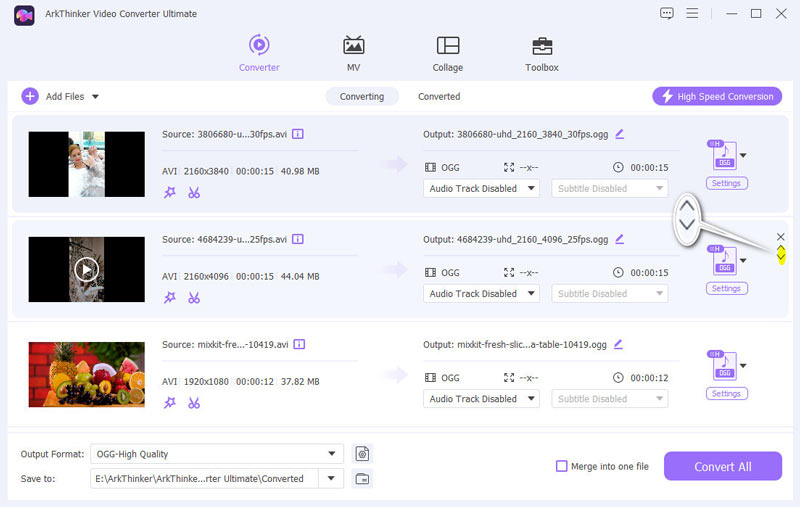
Ennen yhdistämistä valitse haluamasi tulostusmuoto napsauttamalla avattavaa luetteloa. Jos haluat säilyttää AVI-muodon, valitse se Sama kuin lähde AVI:sta Videon alla.
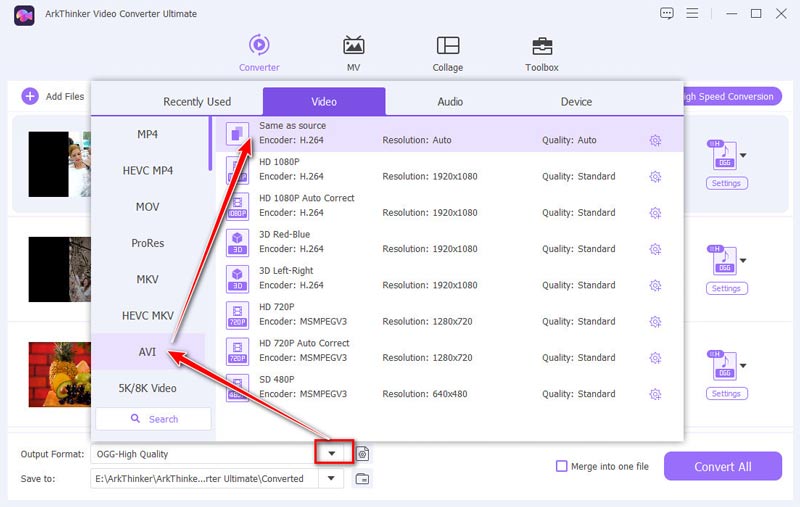
Ota käyttöön Yhdistä yhdeksi tiedostoksi vaihtoehto. Napsauta sitten Muunna kaikki -painiketta aloittaaksesi yhdistämisprosessin.
Kun prosessi on valmis, yhdistetty AVI-tiedostosi tallennetaan määritettyyn sijaintiin.
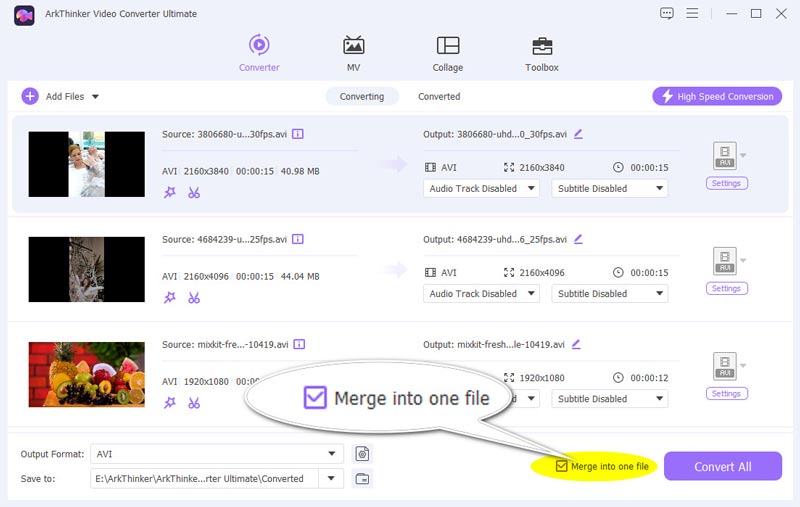
Henkilökohtaisen kokemuksen mukaan ArkThinker Video Converter Ultimate erottuu edukseen helppokäyttöisyydestään ja tehokkuudestaan. Olen huomannut, että se ei vain yhdistä tiedostoja saumattomasti, vaan myös parantaa videon yleistä laatua. Mahdollisuus muokata ja muokata videotasi ennen yhdistämistä on valtava etu. Lisäksi sen nopea käsittelynopeus varmistaa, että sinun ei tarvitse odottaa kauan yhdistettyä videota. Jos olet tosissasi videoeditointiin, ArkThinker on kokeilemisen arvoinen.
Osa 2. 2 ilmaista tapaa yhdistää AVI-tiedostoja
Jos etsit ilmaisia vaihtoehtoja AVI-tiedostojesi yhdistämiseen, online-työkalut voivat tehdä työn ilman ohjelmiston asennusta. Tässä on kolme luotettavaa menetelmää:
Clideo
Clideo on suosittu online-työkalu yhdistämiseen AVI-tiedostoja suoraan selaimesta. Sen käyttöliittymä on puhdas ja suoraviivainen, täydellinen käyttäjille, jotka haluavat nopean ratkaisun ilman ohjelmiston lataamista. Clideo tukee myös laajaa valikoimaa videoformaatteja, joten se on monipuolinen valinta erilaisiin videoeditointitehtäviin.
Siirry Clideon verkkosivustolle (https://clideo.com/merge-avi). Napsauta Valitse tiedostot -painiketta ja lähetä AVI-tiedostot, jotka haluat yhdistää. Voit ladata tiedostoja tietokoneeltasi, Google Drivesta tai Dropboxista.
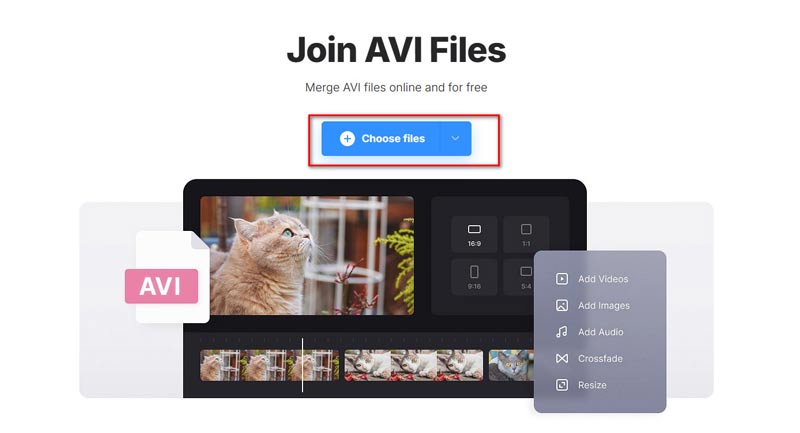
Tässä vaiheessa sinun on varmistettava, että Internet-yhteytesi on vakaa ja nopea, jotta voit ladata AVI-tiedostoja.
Järjestä ne haluttuun järjestykseen vetämällä ja pudottamalla aikajanan muokkausruudussa ladatut tiedostot.
Klikkaa Viedä -painiketta aloittaaksesi prosessin. Kun yhdistäminen on valmis, voit ladata yhdistetyn AVI-tiedoston MP4-tiedostona vesileimalla tietokoneellesi.
Jos haluat säilyttää alkuperäisen AVI-muodon, sinun tulee muuntaa MP4 AVI:ksi a videomuunnin.
Clideo on uskomattoman käyttäjäystävällinen eikä vaadi teknisiä taitoja, joten se on täydellinen nopeaan yhdistämiseen. Kokemukseni mukaan työkalu toimii hyvin perustason yhdistämistehtävissä, ja se, että se on ilmainen, on suuri plussa. Muista kuitenkin, että tiedostokoko on rajoitettu, ja ilmainen versio lisää vesileiman ulostulovideoon. Satunnaisille käyttäjille Clideo on kätevä valinta.
Flixer
Flixer on online-videoeditori, jonka avulla voit yhdistää kaksi tai useampia AVI-tiedostoja suoraan tietokoneeltasi tai pilvitallennustilasta. Se on täydellinen käyttäjille, jotka haluavat muokata videoita ilmaiseksi. Työkalu on helppokäyttöinen ja keskittyy joihinkin perusmuokkaustehtäviin, kuten yhdistämiseen ja leikkaamiseen. Lisäksi se tarjoaa sinulle enemmän tekstitysten, siirtymien, liikkeiden ja muiden muokkausvaihtoehtoja. Lisäksi siinä on arkistokirjasto video-, GIF- ja kuvanäytteitä mukauttamistasi varten.
Avaa online-AVI yhdistämistyökalu selaimessasi ja napsauta Valitse Video -painiketta valitaksesi useita AVI-tiedostoja, jotka haluat yhdistää.
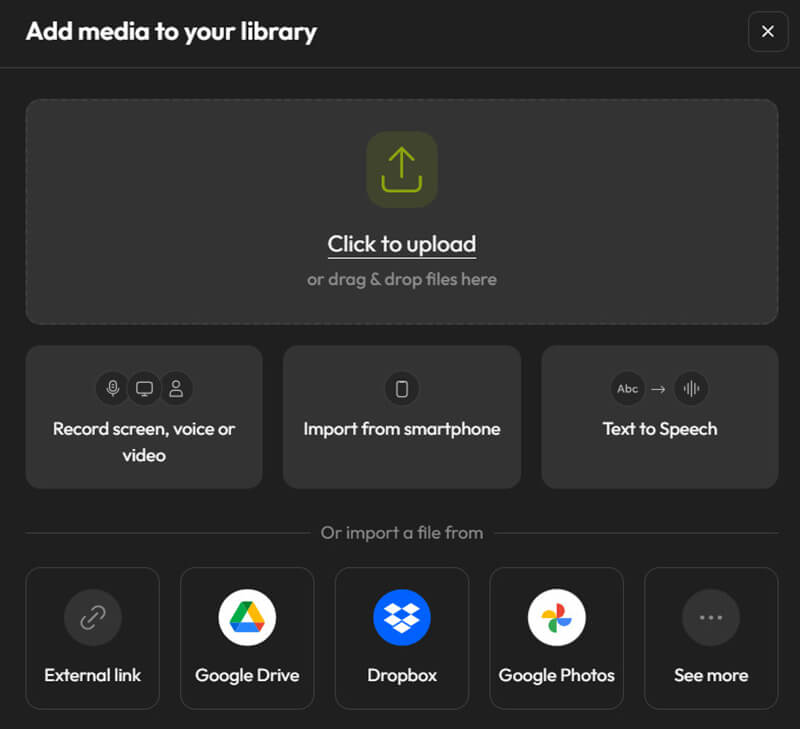
Vedä ja laita AVI-videotiedosto aikajanalle yksitellen järjestyksessä.
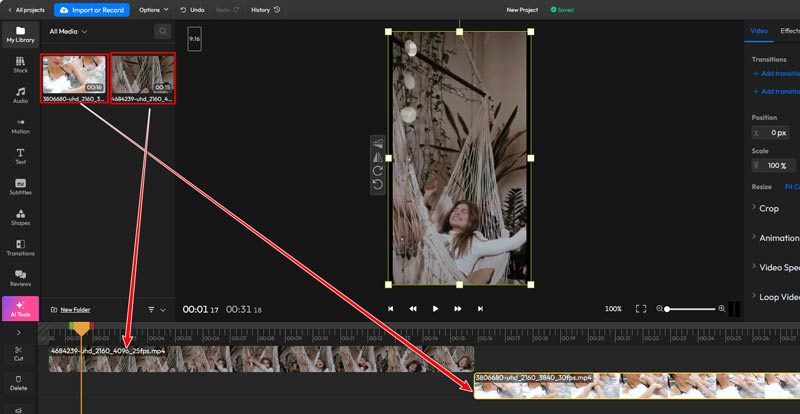
Kun olet järjestänyt AVI-videotiedostojen järjestyksen uudelleen, voit esikatsella videota tarkistaaksesi ja vahvistaaksesi tehosteen.
Kun olet tyytyväinen yhdistettyyn AVI-videotiedostoon, vie yhdistetty videotiedosto haluamaasi muotoon. Jotta voit ladata videon onnistuneesti, sinun on kirjauduttava sisään tälle sivustolle. Lisäksi vietyyn videoon sisällytetään vesileima, kun käytät ilmaista versiota. Voit oppia tästä postauksesta kuinka poista vesileima videotiedostosta.
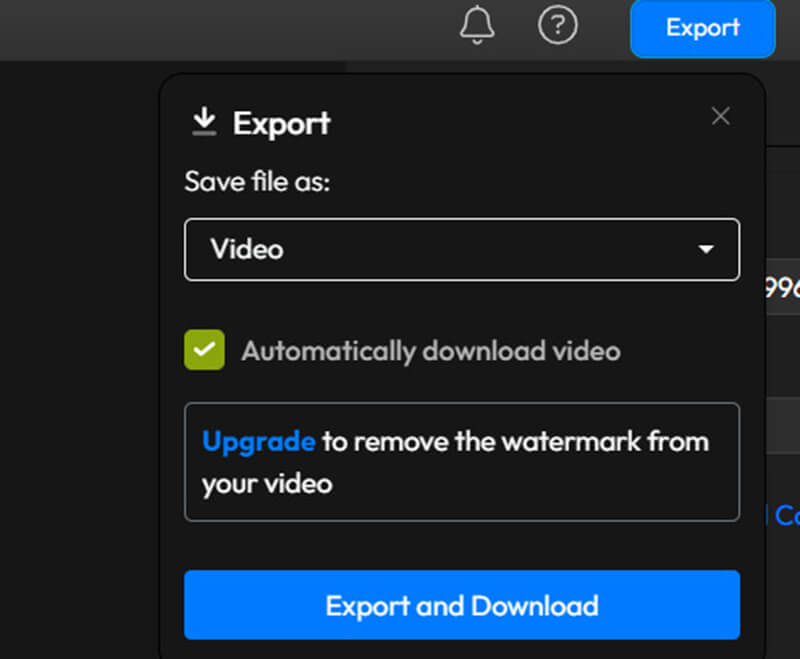
Flixer on kätevä työkalu web-videon editointiin, ja se tarjoaa suoraviivaisen tavan yhdistää AVI-tiedostoja. Kokemukseni mukaan se on ihanteellinen nopeaan muokkaukseen, kun sinulla on perusmuokkaustarpeita. Työkalun intuitiivinen käyttöliittymä tekee sen kaikkien käyttäjien käytettävissä. Ilmaisessa versiossa on kuitenkin vesileima, ja jotkin lisäominaisuudet on lukittu maksumuurin taakse.
Osa 3. Usein kysytyt kysymykset
Kuinka yhdistää AVI-tiedostoja VLC: ssä?
Voit yhdistää AVI-tiedostoja VLC:ssä käyttämällä Avaa useita tiedostoja vaihtoehto. Lisää AVI-tiedostosi, valitse Muuntaaja valitse haluamasi muoto. VLC ei kuitenkaan yhdistä tiedostoja saumattomasti ja saattaa aiheuttaa laadun heikkenemistä.
Kuinka yhdistää kaksi AVI-tiedostoa Macissa?
Macissa voit käyttää QuickTime Playeriä AVI-tiedostojen yhdistämiseen. Avaa ensimmäinen tiedosto, vedä toinen tiedosto ensimmäisen ikkunaan ja järjestä leikkeet. Vie sitten tiedosto haluamassasi muodossa.
Johtopäätös
AVI-tiedostojen yhdistämisen ei tarvitse olla monimutkainen prosessi. Valitsetpa sitten premium-työkalun, kuten ArkThinker Video Converter Ultimaten, tai yhden ilmaisista online-menetelmistä, jokainen vaihtoehto tarjoaa ainutlaatuiset etunsa. Jos kaipaat ammattitason tulosta lisämuokkausominaisuuksilla, ArkThinker on oikea tapa. Clideo ja Flixer online-fuusio ovat erinomaisia vaihtoehtoja nopeaan ja kätevään yhdistämiseen ilman ohjelmiston asentamista. Yhdistämällä AVI-tiedostosi voit nauttia keskeytymättömästä katselusta, virtaviivaistaa videoprojektejasi ja tehdä videokokoelmastasi helpommin hallittavissa.
Mitä mieltä olet tästä postauksesta? Klikkaa arvostellaksesi tätä viestiä.
Erinomainen
Arvosana: 4.8 / 5 (perustuu 407 äänet)
Etsi lisää ratkaisuja
Kuinka rajata AVI-tiedostoja online- ja offline-videoleikkureilla Kuinka voit käyttää videon rajausta DaVinci Resolvessa 8 parasta verkkovideoleikkuria, jotka muuttavat kuvasuhdetta helposti Tekstin poistaminen videosta puhelimessa, PC:ssä ja Macissa 5 parasta melunpoistoainetta ei-toivotun ääni- ja videomelun vähentämiseen 3 helpointa tapaa kääntää video iPhonessa, verkossa ja työpöydälläSuhteellisia artikkeleita
- Editoi videota
- 2 tapaa rajata videon ulottuvuus CapCutissa [2024 Guide]
- 3 tapaa poistaa vesileima PowerDirector-videoista
- Vesileiman poistaminen Renderforest-videoista kahdella tavalla
- Movavi Watermark: täydellinen opas sen lisäämiseen ja poistamiseen
- Rajaa WMV-tiedosto neljällä helpolla menetelmällä saadaksesi nopeita tuloksia
- Kuinka tehdä lyhyt video pidempi kolmella eri menetelmällä
- Toista video iPhonessa, iPadissa, Android-puhelimessa ja tietokoneessa
- Ilmainen videoeditointiohjelmisto – 7 parasta ilmaista videonmuokkaussovellusta
- 3 TikTok-vesileiman poistosovellusta TikTok-vesileiman poistamiseksi
- Videosuodatin – Kuinka lisätä ja laittaa suodatin Video 2024:ään



